So stanzen Sie Formen in eine Blechfläche

Um ein Blechstanzwerkzeug zu verwenden, muss das zu bearbeitende Blechbauteil eine Fläche mit einer Skizze aufweisen, die eine oder mehrere nicht einbezogene Mittelpunktmarkierungen enthält.
Die gestanzte Form ist ein Volumenkörperelement. Stanzwerkzeuge können jedoch alternative Skizzendarstellungen aufweisen, die bei der Darstellung des Blechbauteils als Abwicklung angezeigt werden.
Weitere Informationen zum Erstellen von Blechstanzwerkzeug-iFeatures finden Sie unter Erstellen eines Stanzwerkzeugs.
Im Folgenden wird der auf Eigenschaftengruppen basierende Erstellungsarbeitsablauf beschrieben. Beim Bearbeiten eines platzierten Stanzwerkzeugelements wird die Eigenschaftengruppe mit den Elementparametern ausgefüllt, die zum Erstellen des Stanzwerkzeug-iFeature verwendet werden. Um ein Stanzelement zu bearbeiten, doppelklicken Sie auf den Browser-Knoten, oder klicken Sie mit der rechten Maustaste auf den Knoten und wählen Element bearbeiten.
Weitere Informationen zu Eigenschaftengruppen, ihrem Verhalten und ihren Optionen finden Sie unter Eigenschaftengruppen
Klicken Sie in der Multifunktionsleiste auf Registerkarte Blech
 Gruppe Ändern
Gruppe Ändern  Stanzwerkzeug
Stanzwerkzeug  .
.Wenn keine Skizze mit nicht einbezogenen Mittelpunktmarkierungen für Stanzpositionen vorhanden ist, werden Sie in die Skizzierumgebung weitergeleitet, damit diese definiert werden können. Nachdem sie definiert wurden, wird die Eigenschaftengruppe Stanzwerkzeug angezeigt.
In der Eigenschaftengruppe werden die Element- und Skizzennamen oben im Breadcrumb angezeigt. Klicken Sie auf den Namen des Elements, um es umzubenennen.
Wenn Sie auf die Skizze klicken, werden Sie in die Skizzierumgebung weitergeleitet, in der sich die Skizze im Bearbeitungsmodus befindet. Klicken Sie im Breadcrumb auf den Skizzennamen, um ihn zu ändern. Klicken Sie auf den Elementnamen, um die Skizzierumgebung zu beenden und zum Platzieren des Stanz-iFeature zurückzukehren.
Navigieren
 Sie in der Gruppe Stanzwerkzeug unter Position in der Eigenschaftengruppe zu einem Ordner mit Stanzformen. Beim Erstellen eines Stanzelements können Sie manuell einen Pfad in das Feld eingeben oder einfügen. Um den vollständigen Pfad anzuzeigen, bewegen Sie den Cursor über das Feld.Anmerkung: Wenn Sie ein Stanzelement bearbeiten, kann das Feld Position nicht bearbeitet werden. Sie müssen die Schaltfläche Durchsuchen verwenden, um ein anderes Stanzwerkzeug auszuwählen.
Sie in der Gruppe Stanzwerkzeug unter Position in der Eigenschaftengruppe zu einem Ordner mit Stanzformen. Beim Erstellen eines Stanzelements können Sie manuell einen Pfad in das Feld eingeben oder einfügen. Um den vollständigen Pfad anzuzeigen, bewegen Sie den Cursor über das Feld.Anmerkung: Wenn Sie ein Stanzelement bearbeiten, kann das Feld Position nicht bearbeitet werden. Sie müssen die Schaltfläche Durchsuchen verwenden, um ein anderes Stanzwerkzeug auszuwählen.Für Name ist das Feld aktiv. Wenn Sie die installierten Stanzwerkzeuge verwenden, klicken Sie auf die Dropdown-Liste, um die Stanzformen anzuzeigen, und wählen eine aus. Die Stanzwerkzeugparameter werden in die Felder für die Größenparameter der Eigenschaftengruppe eingetragen. Auf dem Bauteil wird eine Vorschau des Stanzelements angezeigt.
Anmerkung: Beim Bearbeiten eines Stanzelements kann das Feld Name nicht bearbeitet werden.Sie können iFeatures jederzeit während der Erstellungs- oder Bearbeitungsvorgänge ändern. Klicken Sie in der Eigenschaftengruppe auf die Schaltfläche zum Suchen des Speicherorts, navigieren Sie dann zum gewünschten Stanzwerkzeug, und wählen Sie es aus. Die Parameter der Eigenschaftengruppe werden aktualisiert. Sie können die angezeigten Parameter für das ausgewählte Element ändern.
Wenn das Stanzwerkzeug über eine alternative Darstellung verfügt, wird das Symbol Mit vereinfachter Darstellung
 neben dem Feld Name angezeigt.
neben dem Feld Name angezeigt.Wenn dem iFeature eine Platzierungshilfe zugeordnet wurde, wird das Symbol Platzierungshilfe
 aktiviert. Klicken Sie auf das Symbol, um die Platzierungshilfe anzuzeigen.
aktiviert. Klicken Sie auf das Symbol, um die Platzierungshilfe anzuzeigen.In der Gruppe Ausgangsgeometrie wird das Feld Positionen aktiviert, sobald eine Stanzwerkzeugform ausgewählt ist.
Bei Positionen wird die Vorschau der ausgewählten Stanzwerkzeugform auf allen nicht einbezogenen Mittelpunktmarkierungen angezeigt, wenn nur eine gültige Skizze vorhanden ist. Wenn mehrere gültige Skizzen vorhanden sind, wird die Vorschau der Stanzformen erst angezeigt, wenn Sie eine Mittelpunktmarkierung ausgewählt haben. Durch Auswahl einer Mittelpunktmarkierung wird die zugehörige Skizze ausgewählt.
Die erste ausgewählte Mittelpunktmarkierung zeigt sowohl das Stanzelement als auch dessen definierende Skizze an. Alle anderen ausgewählten Mittelpunktmarkierungen zeigen nur das Stanzelement an.
Anmerkung: Wenn das Stanzelement bei der Platzierung in der Vorschau nur als Skizze und nicht als Volumenkörperelement angezeigt wird, wurde die ursprüngliche Skizze möglicherweise nicht auf der A-Seite definiert. Beachten Sie im definierenden Element des Stanzwerkzeugs die Richtung der Elementerstellung. Die Richtung muss zur Blechfläche zeigen.Geben Sie für Drehung ggf. einen Wert für den Winkel ein.
Unter Stanzkonfiguration unterscheiden sich die Felder, mit denen diese Gruppe ausgefüllt wird, basierend auf der Stanzform. Ändern Sie die Parameter je nach Bedarf. Parameter mit tabellarischen Werten werden in Dropdown-Menüs angezeigt. Nicht tabellarische Parameter werden hervorgehoben, wenn das Eingabefeld ausgewählt ist. Sie können diese mit jedem gewünschten Wert ändern. In diesen Feldern können auch Gleichungen angegeben werden.
Wenn die Stanzung ein Element einer tabellengesteuerten Stanzung ist, werden die Parameter im Feld Stanz-ID in Dropdown-Listen angezeigt. Durch Auswahl eines anderen Parameters werden alle Parameter in der Liste mit den zugehörigen Parametern aktualisiert.
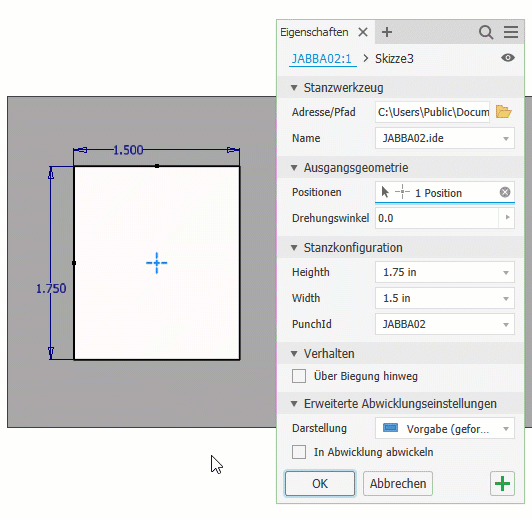
Optional können Sie unter Verhalten die Option Über Biegung hinweg auswählen, damit das iFeature einer Biegung folgen kann. Das normale Verhalten besteht darin, dass das Element an der Biegung anhält.
Optional können Sie für Erweiterte Abwicklungseinstellungen die Option In Abwicklung abwickeln auswählen, um bestimmte Typen von Stanzelementen abzuwickeln.
Wichtig:- Die Abwicklung ist auf iFeatures beschränkt, die auch abgewickelt werden können, wenn sie als normale Blechelemente erstellt werden. Verformte Formen, z. B. gestempelte Schraublöcher und Schlitze, können nicht abgewickelt werden.
- Um diese Option verwenden zu können, muss sie beim Erstellen im Dialogfeld iFeature extrahieren und im Dialogfeld Einfügen des Stanzwerkzeugs aktiviert sein.
Wählen Sie optional für Darstellung eine Option aus der Dropdown-Liste aus. Diese steuert die Darstellung des Elements im Abwicklungsmodus:
- Vorgabe (geformtes Stanzelement)
- Geformtes Stanzelement
- 2D-Skizzendarstellung
Anmerkung: Diese Option kann nur verwendet werden, wenn das Blechstanz-iFeature mit einer vereinfachten Skizzendarstellung definiert ist.- 2D-Skizzendarstellung und Mittelpunktmarkierung
- Nur Mittelpunktmarkierung
Wenn im Grafikbereich mehrere Mittelpunkte in Ihrer Skizze vorhanden sind, halten Sie die STRG-Taste gedrückt und klicken auf die Positionen, an denen Sie keine Stanzpositionen wünschen, oder fügen Sie Positionen hinzu.
Sie können die Fensterauswahl ohne die STRG-Taste zum Auswählen oder Aufheben der Auswahl verwenden. Ziehen Sie einfach ein Rechteck um die Mittelpunktmarkierung, die Sie ausschließen oder einschließen möchten. Anschließend wird die Auswahl geändert.
Wenn mehr als eine Mittelpunktmarkierung verfügbar ist, wird an jeder Position eine Vorschau des Stanzelements angezeigt. Die iFeature-Stanzskizze wird bei der ersten Auswahl angezeigt.
Anmerkung: Um das Modell zur leichteren Auswahl neu auszurichten, verwenden Sie auf der Registerkarte Ansicht den Befehl Fläche anzeigen.Um weitere Stanzelemente hinzuzufügen, klicken Sie auf
 Anwenden.
Anwenden.Wenn Mittelpunktmarkierungen verfügbar sind, löscht der Befehl Stanzwerkzeug die zuletzt verwendete Stanzung und wartet auf eine neue Eingabe.
Wenn die Skizze nach dem Klicken auf Anwenden nicht sichtbar sein soll, deaktivieren Sie in der Eigenschaftengruppe unter Menü Erweiterte Einstellungen (obere rechte Ecke) die Option Skizzen bleiben bei (+) sichtbar.
Klicken Sie auf OK, um die Form in die Blechfläche zu stanzen.
Informationen zum Einbeziehen von Platzierungshilfen für iFeatures finden Sie unter So arbeiten Sie mit der Platzierungshilfe in iFeatures.